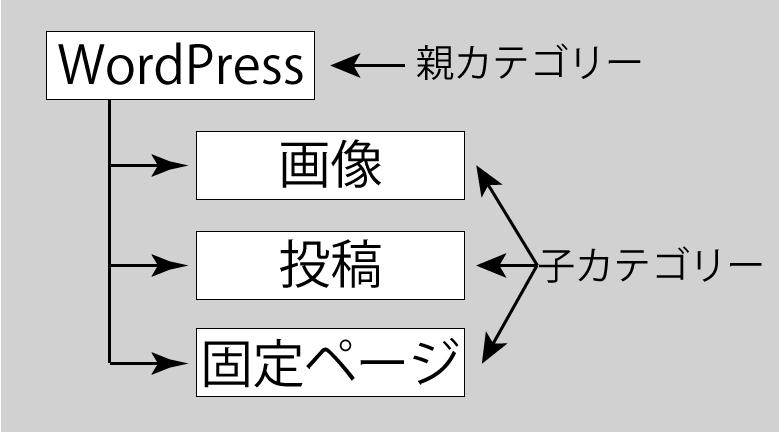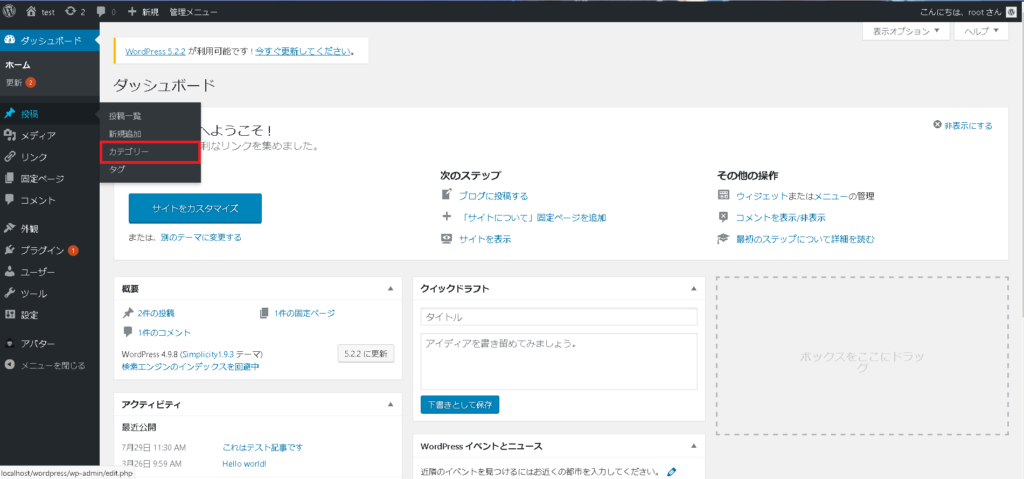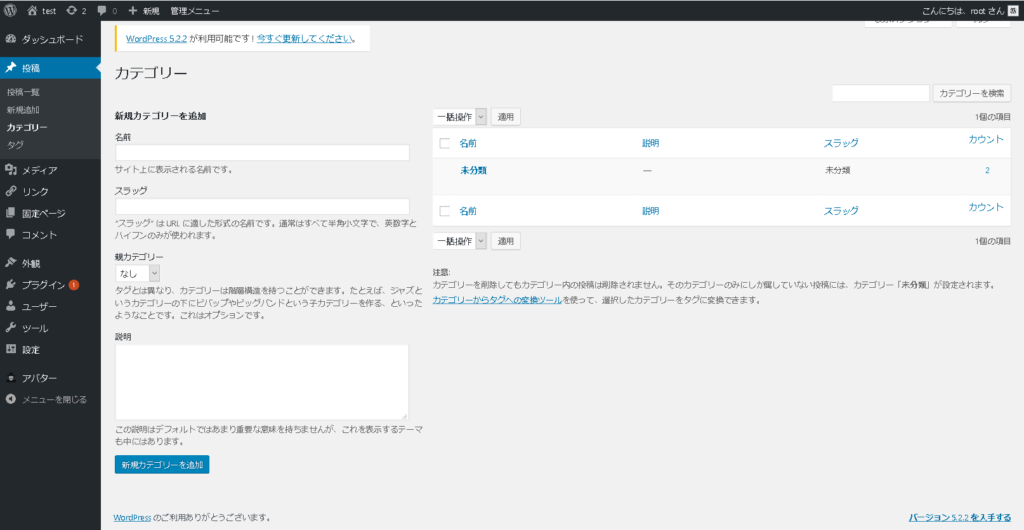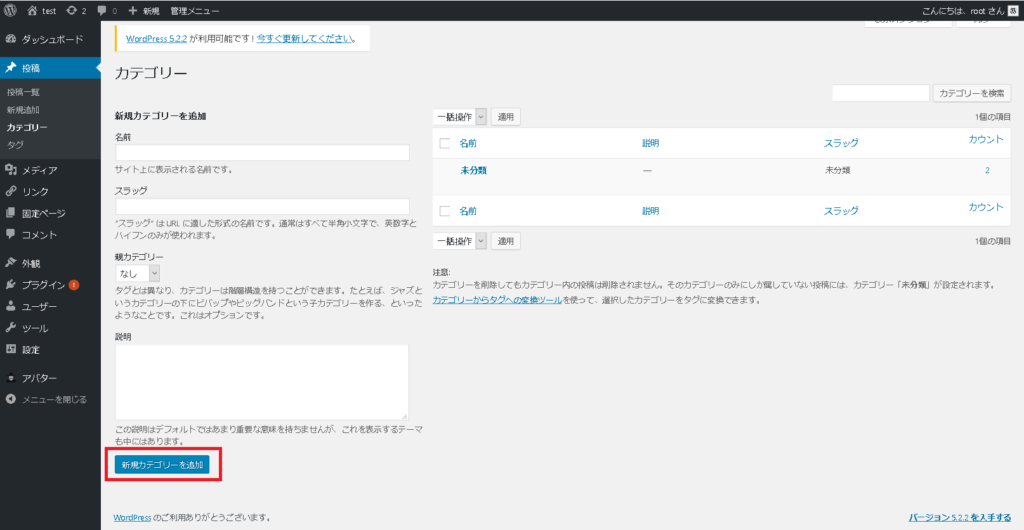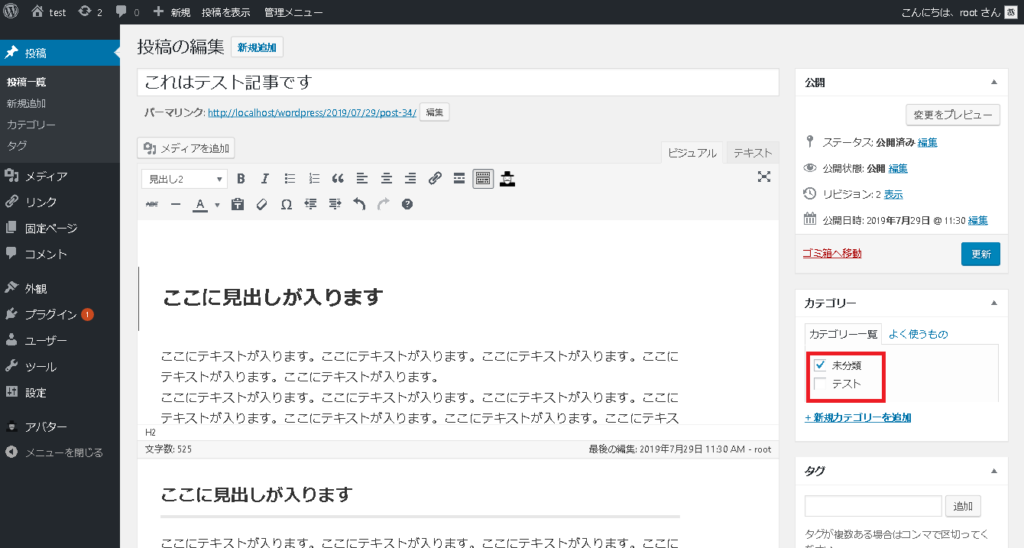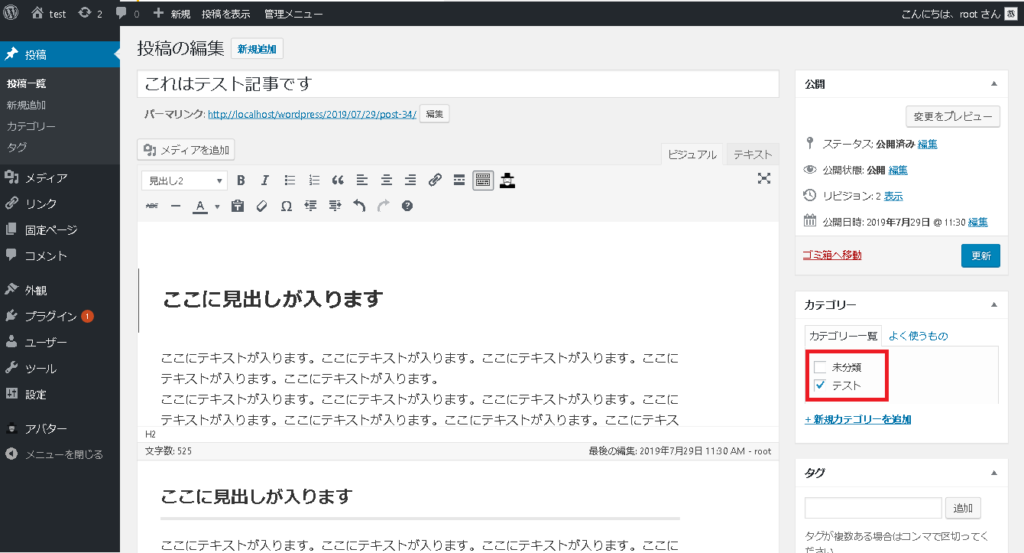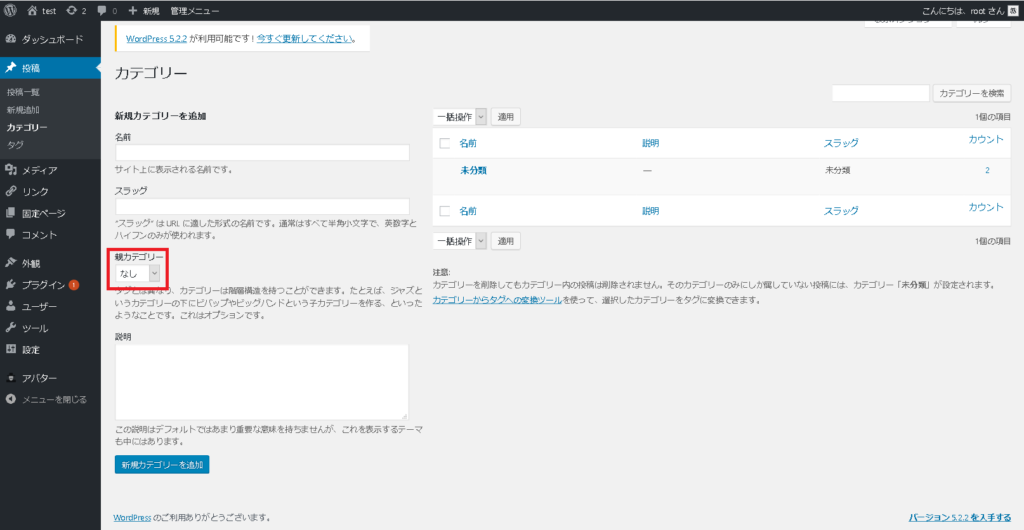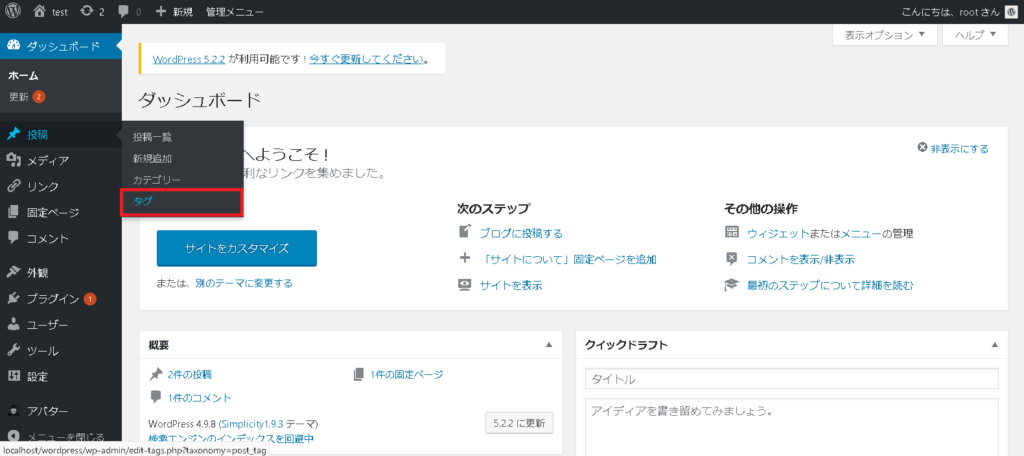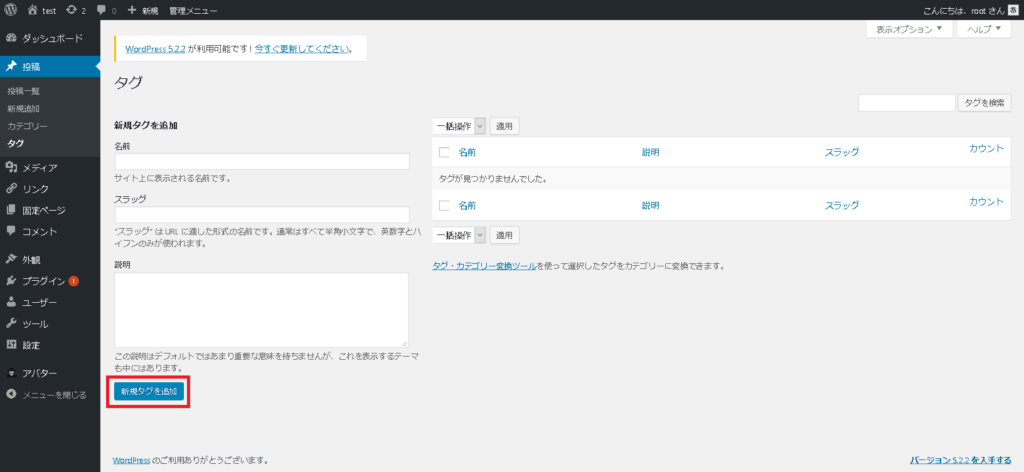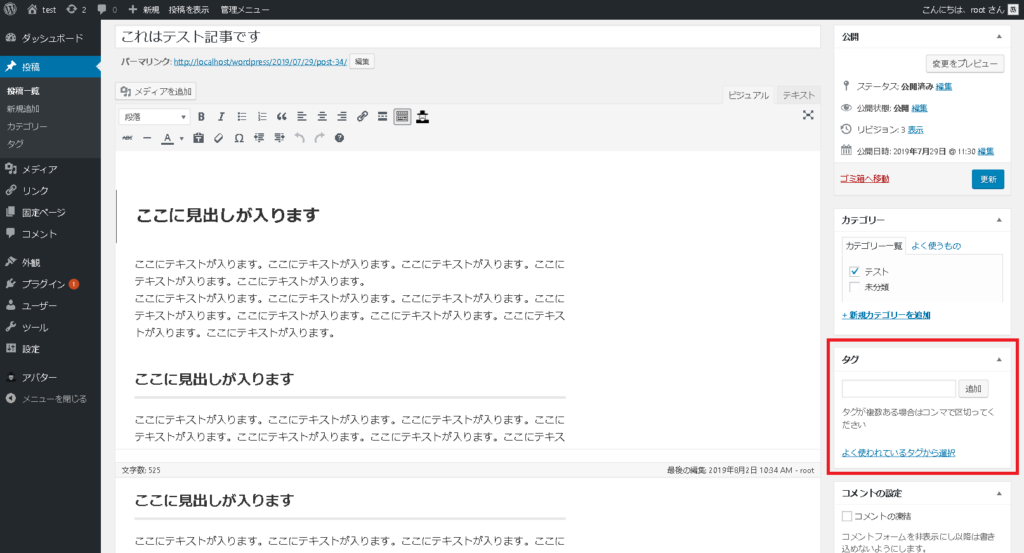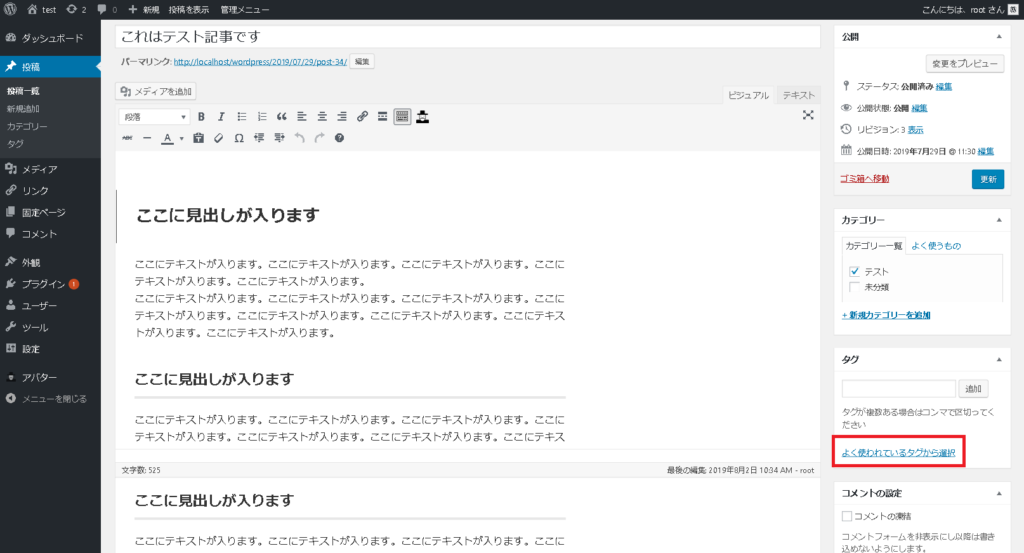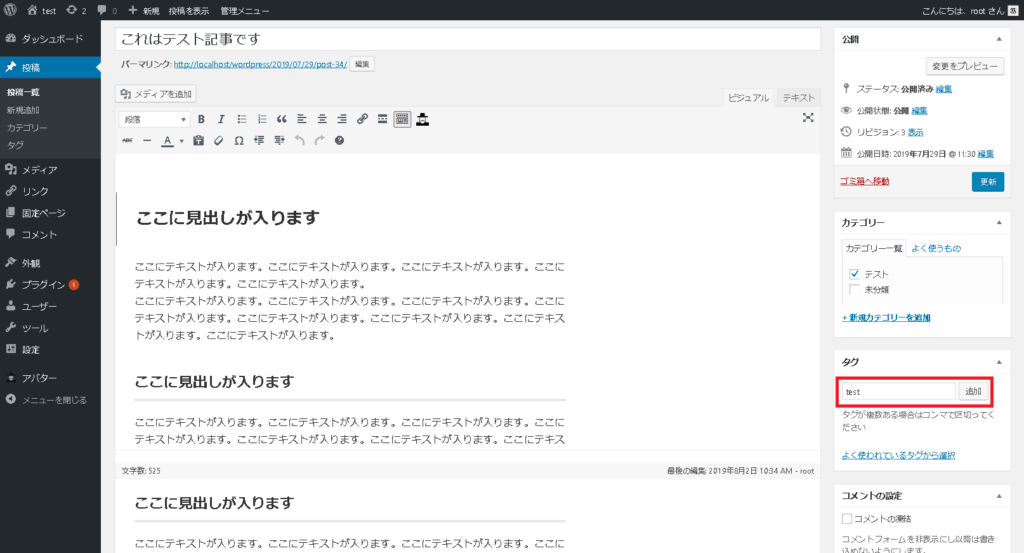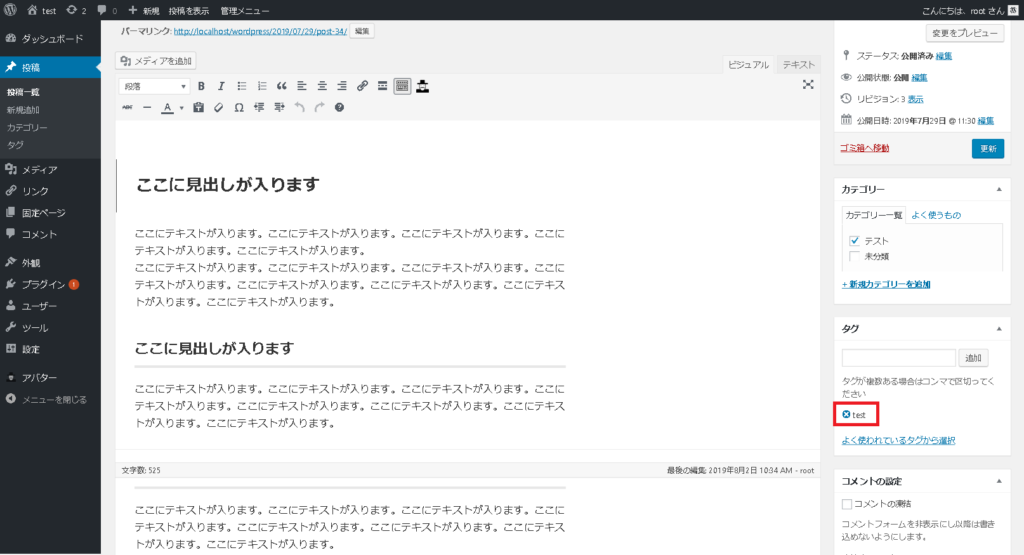カテゴリーを設定することで、サイトの記事がバラバラになっていくことを防ぐ役割を果たしております。
記事を投稿した場合には、必ずカテゴリーを1つは設定する必要がありますので、しっかりとカテゴリー別に分類した投稿を行うようにしましょう。
また、タグを設定することで、カテゴリーでは違うジャンルに分かれていた記事も紐づけることができます。
タグを設定することで「ジャンルは違うけど、似たような記事」を1つにまとめることができますので、タグの機能も有効に利用するようにしましょう。
- カテゴリーを作成することで、投稿されたページを分類することができる
- 投稿されたページは必ずどこか1つのカテゴリーに属しなければならない
- タグを設定することで、カテゴリーの垣根を越えて記事のグループを作成できる
- タグはカテゴリーとは異なり、必ずしも設定する必要はない
カテゴリーとタグの違いとは
まずは、よく使われるタグとカテゴリーの違いについて解説しておきます。
カテゴリーとは
カテゴリーは投稿記事をジャンルに分けることで、整理できる機能です。
1つの投稿に対しても複数のカテゴリーを設定できますが、基本的には1つの投稿記事に対して1つのカテゴリーを設定するようにしましょう。
カテゴリーはカテゴリー内で階層構造を作ることもできます。
WordPressカテゴリーの画像カテゴリーという感じで親カテゴリーの中に子カテゴリーとして作成することも可能です。
イメージとしては下図のような感じです。
タグとは
投稿記事を任意のキーワードで分類する機能です。
カテゴリーとの大きな違いは1つの投稿に対して複数のタグを設定してもよい、という点でしょう。
また、タグをつけておくことで、1つのキーワードが含まれている記事を1度に検索することもできます。
タグ機能ではカテゴリー機能と違って階層構造を作ることはできません。すべてのタグが横一列のフラットな状態です。
カテゴリーを設定しよう
カテゴリーを作成するためには、まずはカテゴリーページを開きましょう。赤枠部分の「カテゴリー」をクリックしてください。
名前とスラッグを設定します。
カテゴリー名のつけ方に特に決まりはありませんが、短く簡潔で分かりやすいカテゴリー名をつけるとよいでしょう。
スラッグとは、カテゴリーを表示する場合のURLの表示名です。
カテゴリーをURLに含めた場合、https://~~~/category名/pageといった形で表示される場合のcategory名の部分をスラッグといいます。
当サイトもカテゴリー名をURL内に含んでおりますので、このページだとhttps://affiliate-pilotage.com/environment/operation-wordpress/category-tag/の中の/environment/operation-wordpress/の部分がカテゴリー名であり、スラッグです。
スラッグは何も入力しないとカテゴリーの名前がそのままスラッグになりますので、特に設定する必要もありません。
ただ、スラッグを日本語にしてしまうと、URLが非常に長くなってしまいますので注意が必要です。
カテゴリー名とスラッグの2つに入力が完了したら、赤枠部分の「新規カテゴリーを追加」をクリックして完了です。
カテゴリーを投稿に紐づけよう
それでは先ほど作成したカテゴリーを投稿した記事に紐づけてみましょう。
まずは投稿ページを開き、先ほど投稿した記事を編集します。画像の赤枠部分をクリックしてください。
今回、テストというカテゴリーを新たに作成いたしましたので、テストというカテゴリーを紐づけていきたいと思います。
投稿を開いた段階では、まだ「テスト」のカテゴリーには紐づいておらず、初めから作成されている「未分類」というカテゴリーに紐づけられています。
未分類のチェックを外し、新たに作成した「テスト」カテゴリーにチェックをいれてください。以上でカテゴリーの紐づけが完了となります。最後に忘れず更新を行いましょう。
未分類のカテゴリーは削除して大丈夫か
未分類のカテゴリーは、WordPressをインストールした際に、必ず生成されるカテゴリー項目です。
なぜ未分類というカテゴリーがあるのかというと、WordPressで作られた投稿記事は、必ずいずれかのカテゴリーと紐づける必要があります。
そのため、未分類以外のカテゴリーを1つでも作成すれば、未分類のカテゴリーは削除してしまって構いません。また削除するのではなく、未分類のカテゴリーを書き換えてしまうのも1つの手法です。
「その他」や「よく使うカテゴリー名」などに変更してしまいましょう。
カテゴリーに階層構造を付属する
カテゴリーは固定ページのように階層構造を作ることができます。
イメージで話すと「大きいカテゴリー」の中にさらに「小さいカテゴリー」を作成する感じです。
このぺージのカテゴリー部分が「/environment/operation-wordpress/」で「/environment/」という大カテゴリーの中に「/operation-wordpress/」という小カテゴリーが含まれています。
カテゴリーの階層構造を作ることで、カテゴリーとカテゴリーに関連性を持たせることができますので、サイトを管理する際に便利です。
カテゴリーに階層構造を持たせる場合は「子供にしたいカテゴリー」から「親カテゴリー」を設定します。
親カテゴリーを設定すれば、カテゴリー同士に関連性を持たせることが可能です。
タグを設定しよう
まずはタグページを表示させましょう。画像の赤枠部分の「タグ」をクリックしてください。
タグはカテゴリーと違い、必ず入力しなければいけないわけではありません。
そのため、タグはあえて作成しなくても構いません。
事実、私はタグを使用していません。もっと記事が多くなった場合に設定するかもしれません。
ただし、カテゴリーとは別の記事の分け方を作り出すことができますので、作成すると非常にユーザーが使いやすくなる、という一面もあります。
タグを作成する
まずは、新たに作成したいタグの名前とスラッグが入力できたら、赤枠部分の「新規タグを追加」をクリックしてください。
以上でタグの作成が完了です。続いてタグを投稿記事に紐づけていきましょう。
作成したタグを記事に紐づける
まずは紐づけしたい投稿記事を開いてください。今回も同様にテスト記事にタグを紐づけていきます。
タグは赤枠部分から追加していきます。
普段からよくタグを使用する場合は赤枠部分の「よく使われているタグから選択」をクリックすると、よく使用するタグが一覧で表示されます。
タグの機能をよく使用する場合はそこから選択することになります。
しかし、初めての場合はこの「よく使われているタグ」から選択することができませんので、初めての場合は入力していきましょう。
私がタグを使用していない理由はここにあります。めんどくさいんです。
今回はtestというタグを追加していきます。文字を入力したら追加のボタンをクリックしましょう。
追加が完了すると、赤枠部分に「test」という文字が追加されたことが確認できますので、これでタグの追加が完了となります。
まとめ
今回はカテゴリーとタグについて解説してきました。
カテゴリーは1つの投稿記事に対して必ず紐づけなければいけないものであり、複数設定することも可能です。
余談ですが、スラッグは必ず設定するようにするとよいでしょう。
パーマリンク設定でカテゴリを表示させる場合、URLの視認性が高くなります。
タグは記事数が少ないうちはあまり必要はないかもしれませんが、記事数が多くなると必要になってくる可能性もあります。
タグもWordPressでよく使用される機能の一つですので、使いこなせるようになっておきましょう。
それでは今回のまとめです。
- 1つの記事に対して、必ず1つカテゴリーを選択する必要があり、カテゴリーは階層構造で作成もできる
- 初めから作成されている「未分類」のカテゴリーは必要ないので削除してかまわないが、削除するには最低でも1つはカテゴリーを作成しておく
- タグはカテゴリーと違って階層構造を作ることはできないが、1つの記事に対して何個も設定することができる
- タグは必ず設定しなければならないものではないので、無理に使用する必要はない。